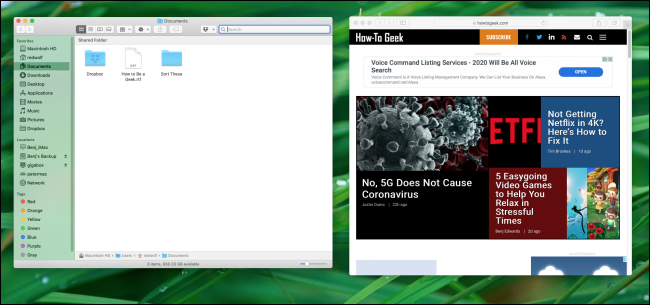Zarządzanie dwoma oknami na Macu obok siebie (macOS El Capitan [10.11] lub nowszy) za pomocą funkcji o nazwie Split View. Korzystając z widoku Split View, możesz precyzyjnie przyciągnąć dwa okna do połowy ekranu, a także dostosować proporcje ekranu zajmowane przez każde z nich. Oto jak.
Spis treści:
Jak korzystać z widoku podzielonego na komputerze Mac
Najpierw otwórz dwa okna, których chcesz używać w widoku Split View, i umieść je w dowolnym miejscu na ekranie.
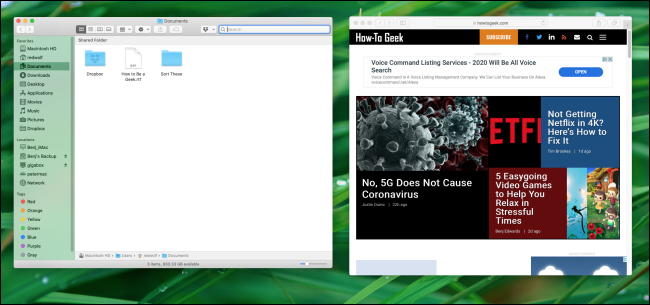
Następnie umieść wskaźnik myszy na zielonym przycisku pełnego ekranu w lewym górnym rogu jednego z okien, którymi chcesz zarządzać. Pojawi się małe menu z trzema opcjami.
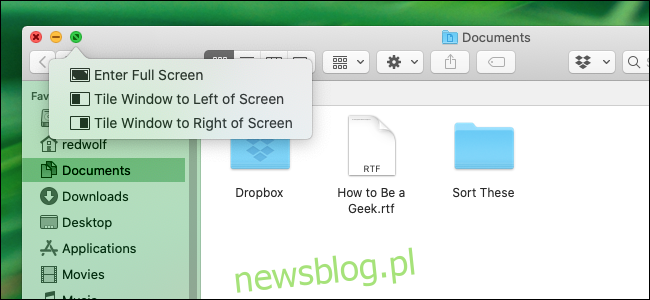
Pierwsza opcja, „Enter Full Screen”, powoduje, że okno zajmuje cały ekran, ukrywając w trakcie procesu pasek menu macOS. Pozostałe dwie opcje „Tile Window” przyciągają okno do lewej lub prawej połowy ekranu. Kliknij jedną z opcji „Okno kafelków”.
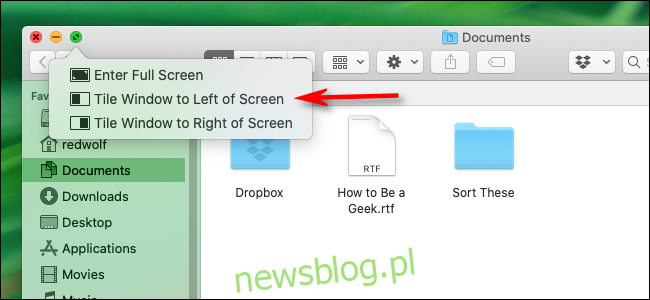
Okno zostanie przyciągnięte do wybranej połowy ekranu (w tym przykładzie do lewej połowy ekranu).
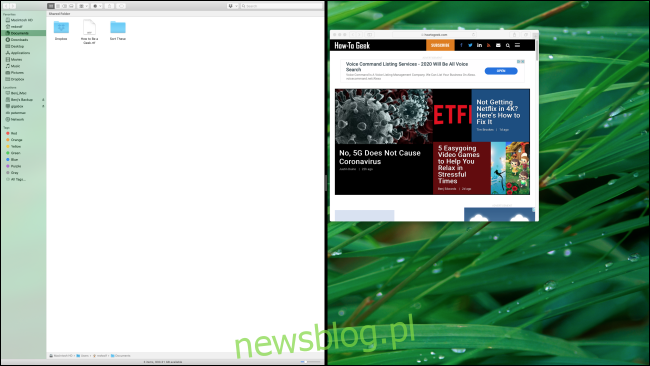
Gdy jedno okno zajmuje połowę ekranu, Twój Mac wyświetla mniejsze wersje innych otwartych okien na drugiej połowie ekranu. Wybierz okno, które chcesz wypełnić pozostałą połowę ekranu, klikając je myszą. Całkowicie wypełni drugą połowę.
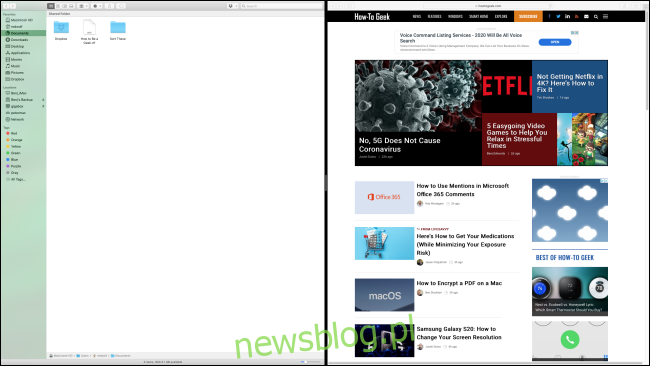
Kiedy dwa okna są przyciągane do boków ekranu, możesz kliknąć i przeciągnąć czarną partycję między nimi, aby zmienić szerokość każdego okna.
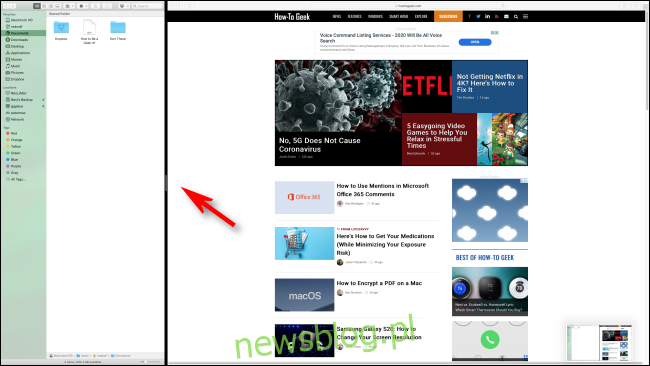
Jak wyjść z widoku podzielonego na komputerze Mac
Po zakończeniu korzystania z widoku Split View umieść wskaźnik myszy na górze ekranu. Spowoduje to wyświetlenie trzech okrągłych przycisków okna (czerwony, szary i zielony). Kliknij zielony przycisk, aby wyjść z widoku Split View.
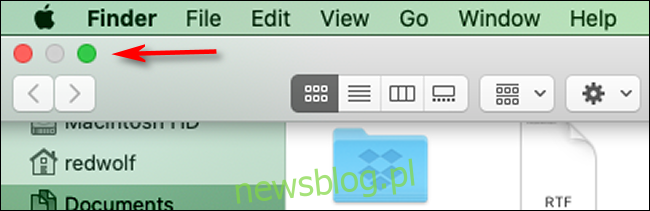
Alternatywy w widoku podzielonym
W tej chwili Split View na Macu wydaje się niedogotowaną funkcją, którą Apple prawdopodobnie rozszerzy w przyszłości. Na przykład macOS obecnie nie udostępnia skrótów klawiaturowych do zarządzania widokiem podzielonym, ale mogą się one pojawić w przyszłej wersji.
Na razie aplikacje innych firm, takie jak Magnes zezwól na więcej opcji przyciągania okien do wzoru siatki i używania skrótów klawiaturowych, co może być bardzo satysfakcjonujące, gdy chcesz mieć większą kontrolę nad wielozadaniowością na komputerze Mac.